Vlákno a prepojenie textových rámov InDesign CS5

Naučte sa, ako prepojiť (prepojiť) textové rámčeky v InDesign Creative Suite 5, aby medzi nimi mohol plynúť text a optimalizovať tak svoje publikácie.
Adobe Creative Suite 5 (Adobe CS5) Dreamweaver podporuje vytváranie kotiev na vašej webovej stránke. Kotvy sú odkazom na konkrétnu časť stránky buď na tej istej stránke ako odkaz, alebo úplne na inej stránke. Pravdepodobne ste už videli a používali kotvy, napríklad pri kliknutí na tlačidlo Späť na začiatok. Kotvy sú pre divákov mimoriadne užitočné a mali by sa implementovať vždy, keď je to možné.
Ak chcete vytvoriť jednoduchú kotvu v aplikácii Dreamweaver, postupujte takto:
Vložte kurzor na miesto na stránke, na ktorú chcete vytvoriť prepojenie.
Kotva môže byť umiestnená pred riadkom textu alebo na vlastnom riadku.
Kliknite na tlačidlo Pomenovaná kotva v kategórii Bežné na paneli Vložiť.
Kliknutím na tlačidlo Anchor sa môžete vyhnúť použitím klávesovej skratky Ctrl+Alt+A (Windows) alebo Command+Option+A (Mac).
Zadajte krátky názov, ktorý je relevantný pre obsah alebo umiestnenie na stránke (napríklad TopOfPage).
Kotvy rozlišujú veľké a malé písmená, takže na to pamätajte pri rozhodovaní o mene.
Kliknite na tlačidlo OK.
Nová kotva sa zobrazí na vašej stránke.
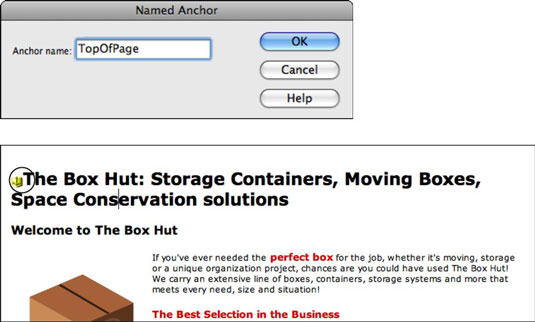
Hore: Vytvorte jednoduchý názov kotvy v dialógovom okne Pomenovaná kotva. Dole: Dokončená kotva.
Vytvorili ste kotvu, ale zatiaľ na ňu nemáte nasmerované žiadne odkazy. Kotvu môžete definovať ako prepojenie manuálne, prostredníctvom inšpektora vlastností alebo pomocou nástroja Point to File
Manuálnym prepojením na kotvu môžete vytvoriť prepojenie v rámci stránky, na ktorej pracujete, alebo odkaz nasmerovať na kotvu na úplne inej stránke.
Vyberte text, ktorý sa stane odkazom.
Ak inšpektor Vlastnosti nie je otvorený, vyberte Okno→Vlastnosti.
Vyberte text, ktorý chcete prepojiť s vašou novou pomenovanou kotvou, a kliknite na tlačidlo Hypertextové prepojenie umiestnené na paneli Vložiť.
V dialógovom okne Hypertextové prepojenie vyhľadajte pole Odkaz a kliknite na rozbaľovací zoznam priamo vedľa neho.
Vaša pomenovaná kotva sa zobrazí ako výber.
Vyberte kotvu, ktorú chcete použiť, a potom kliknite na tlačidlo OK.
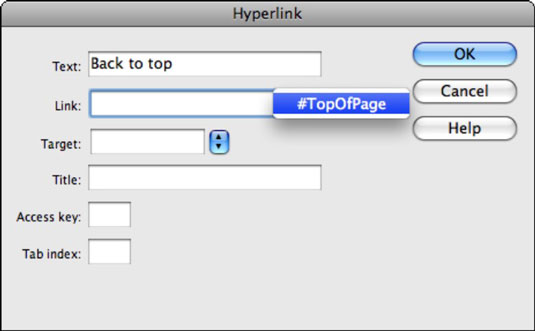
V dialógovom okne Hypertextové prepojenie vyberte názov kotvy.
Môžete tiež vytvoriť prepojenie na stránku a pridať na ňu odkaz na kotvu z inšpektora Vlastnosti. Napríklad, ak chcete vytvoriť odkaz na toto miesto z inej stránky, vyberiete prvok na tejto stránke a do textového poľa Odkaz (v zobrazení HTML) napíšete názov stránky, znak libry (#) a názov kotvičníka — napríklad vtáky.html#kanárik .
Táto akcia nasmeruje prehliadač na stránku vtákov a potom na kanárikovú kotvu na tejto stránke.
Často vidíte kotvy oddelené znakom potrubia (|). Tento typ znaku môžete vytvoriť stlačením Shift+. Kláves spätnej lomky sa nachádza priamo nad klávesom Enter (Windows) alebo Return (Mac).
Môžete použiť rovnakú skvelú ikonu Point to File, ktorú ste použili predtým na vytvorenie hypertextových odkazov na vytváranie kotiev. Ikona Ukázať na súbor v inšpektorovi vlastností môže tiež zacieliť na kotvy, ktoré ste vytvorili na svojej stránke.
Vyberte text, ktorý chcete použiť ako odkaz na svojej stránke.
V inšpektorovi vlastností nájdite ikonu Ukázať na súbor, ktorá sa nachádza vedľa poľa Odkaz, kliknite na ikonu, potiahnite ju a uvoľnite šípku priamo nad ikonou kotvy na vašej stránke.
Text je teraz prepojený s kotvou a názov kotvy sa zobrazí v textovom poli Odkaz inšpektora Vlastnosti, pred ktorým je znak libry (napríklad #canary ).
Naučte sa, ako prepojiť (prepojiť) textové rámčeky v InDesign Creative Suite 5, aby medzi nimi mohol plynúť text a optimalizovať tak svoje publikácie.
Obrázky, ktoré importujete do dokumentov InDesign, môžu byť prepojené alebo vložené. Pochopte, kedy použiť každú metódu pre optimalizované publikovanie.
Adobe Photoshop CS6 vám umožňuje upravovať akcie. Naučte sa, ako upraviť akcie, aby ste dosiahli požadované výsledky pri práci s obrázkami.
Predtým, ako sa naučíte orezávať obrázky v aplikácii Adobe Illustrator, musíte najprv umiestniť obrázky. Preskúmajte, ako vložiť a prepojiť súbory a umiestniť text do cesty.
Adobe Illustrator v rámci Adobe CS5 ponúka pokročilé metódy pre efektívne usporiadanie a umiestňovanie ilustrácií. Prispôsobenie pravítka a sprievodcov vám pomôže dosiahnuť presné výsledky.
Naučte sa, ako zmeniť nastavenie dokumentu v InDesign Creative Suite 5 vrátane veľkosti strán a počtu strán. Toto je praktický sprievodca pre efektívnu prácu s dokumentmi.
Naučte sa, ako vytvoriť orezové cesty v Adobe Photoshop CS6 pre dokonalé siluety, ktoré sú vhodné na prenášanie do iných aplikácií na zalamovanie textu. Orezové cesty sú základom pre efektívnu prácu s grafikou.
Naučte sa, ako nastaviť zásady správy farieb vo Photoshope CS6, aby ste optimálne spravovali farebné profily a dosiahli presné farby vo svojich projektoch.
Adobe Creative Suite 5 (Adobe CS5) Dreamweaver ponúka efektívne metódy na úpravu tabuliek, vrátane pridávania a odstraňovania riadkov a stĺpcov. Naučte sa optimalizovať svoje tabulky pre lepšie SEO.
Pri navrhovaní v aplikácii Adobe Illustrator CC často potrebujete presnú veľkosť tvarov. Zmeňte veľkosť tvarov rýchlo pomocou nástroja Transformácia a rôznych techník.






